Naprawimy błąd 16 po uruchomieniu Photoshopa
Wielu użytkowników starszych wersji programu Photoshop ma problemy z uruchomieniem programu, w szczególności z błędem 16.
Jednym z powodów jest brak prawa do zmiany zawartości folderów kluczy, do których program uzyskuje dostęp podczas uruchamiania i działania, a także całkowity brak dostępu do nich.
Rozwiązanie
Bez długich początków zaczniemy rozwiązywać problem.
Przejdź do folderu "Komputer" , kliknij przycisk "Rozmieść" i znajdź pozycję "Parametry folderów i wyszukiwania" .
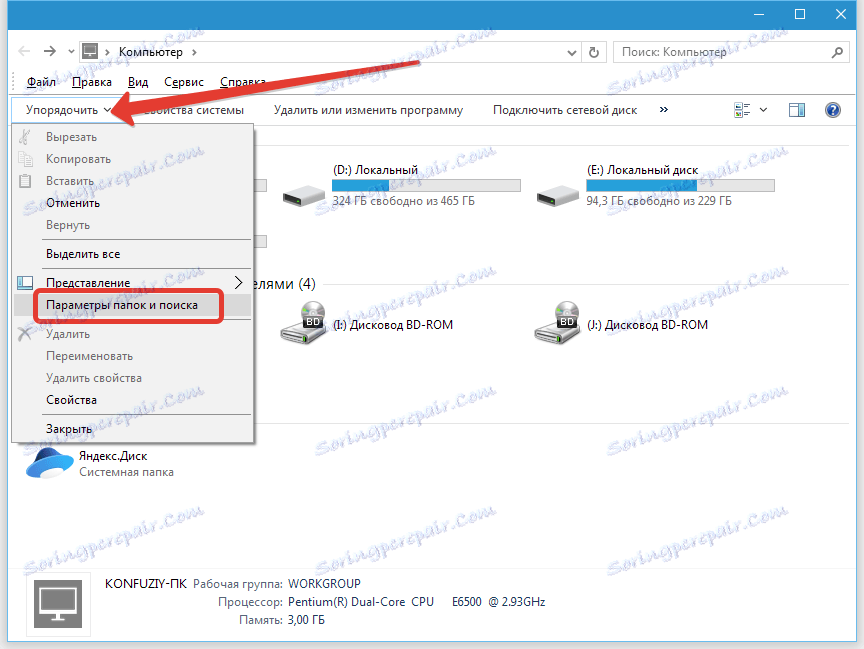
W oknie ustawień, które się otworzy, przejdź do zakładki "Widok" i zaznacz pole "Użyj Kreatora udostępniania" .
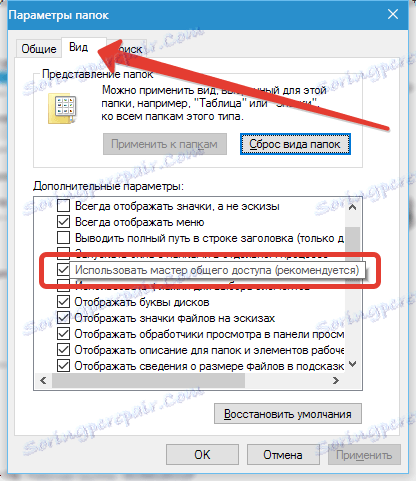
Następnie przewiń listę i umieść przełącznik w "Pokaż ukryte pliki, foldery i dyski" .
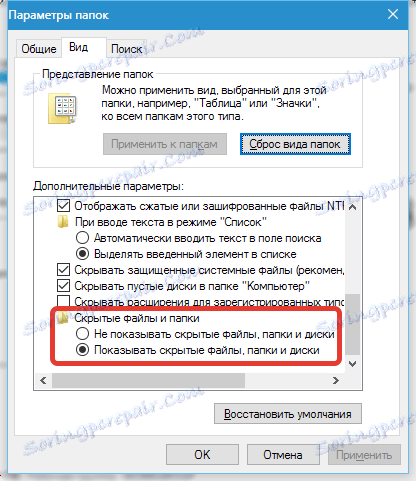
Po zakończeniu ustawień kliknij "Zastosuj" i OK .
Teraz przechodzimy na dysk systemowy (zwykle C: /) i znajdujemy folder "ProgramData" .
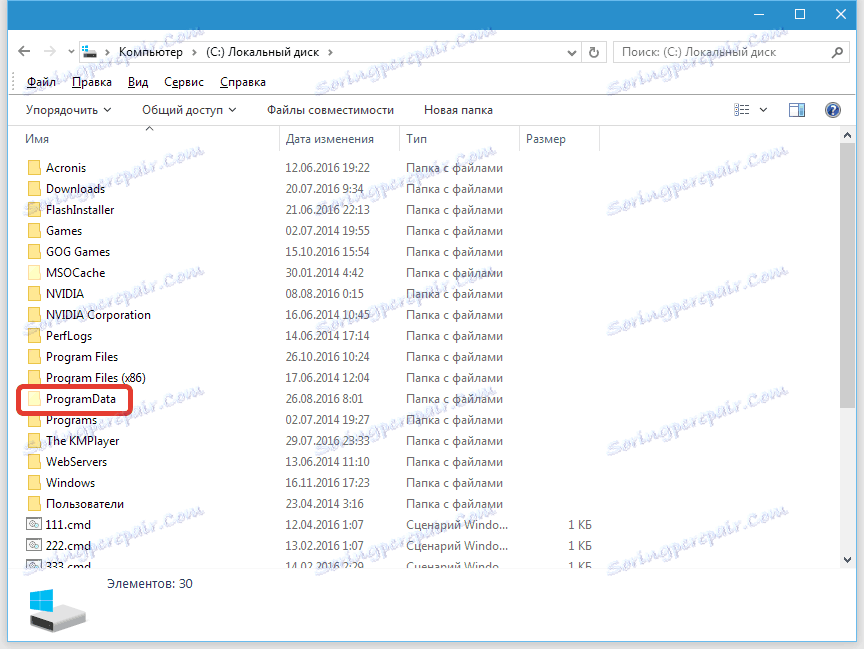
W nim przejdź do folderu "Adobe" .
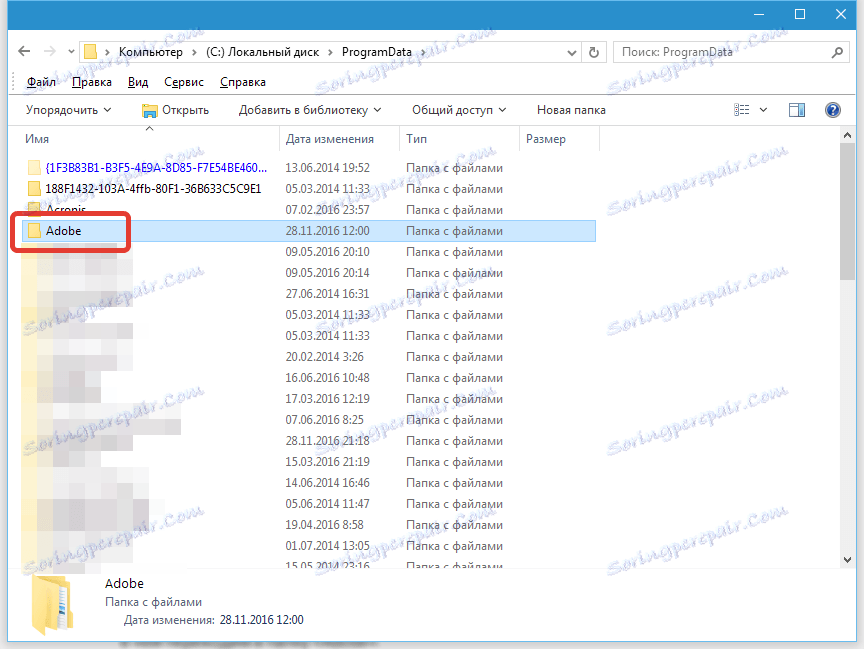
Folder, który nas interesuje, nazywa się "SLStore" .
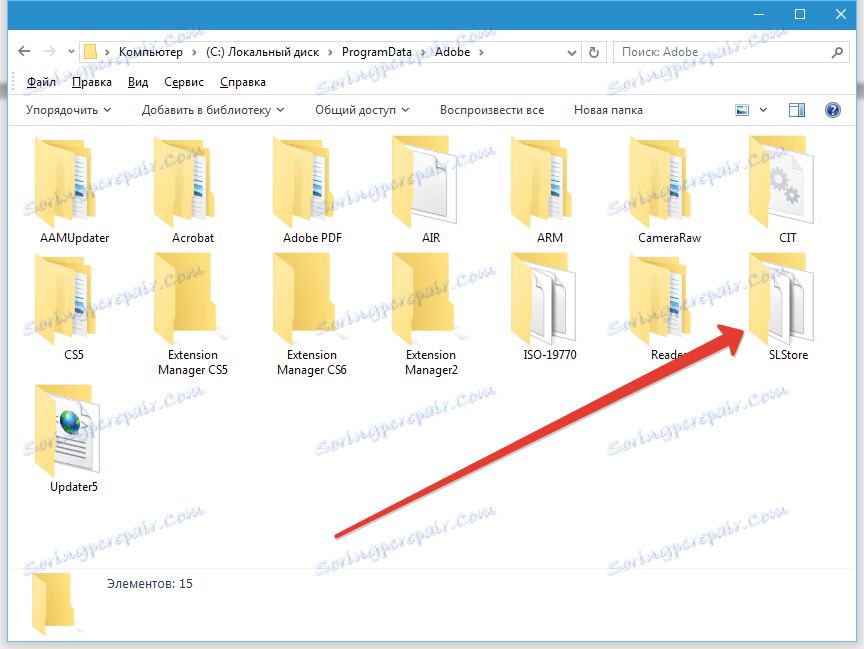
W przypadku tego folderu musimy zmienić prawa dostępu.
Kliknij folder prawym przyciskiem myszy i na samym dole znajduje się element "Właściwości" . W oknie, które zostanie otwarte, kliknij kartę "Zabezpieczenia" .
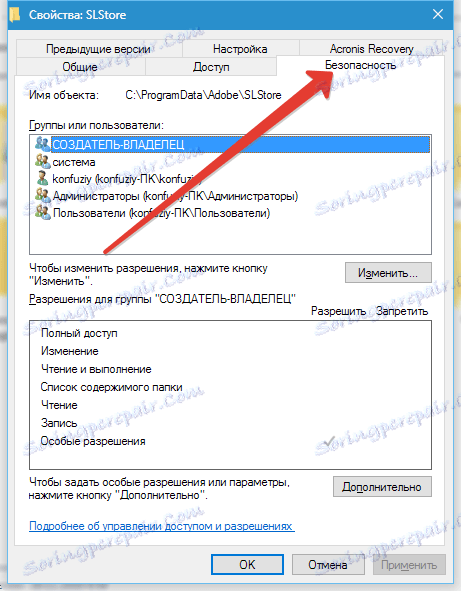
Następnie dla każdej grupy użytkowników zmieniamy prawa na "Pełny dostęp". Robimy to w miarę możliwości (system pozwala).
Wybierz grupę z listy i kliknij przycisk "Edytuj" .
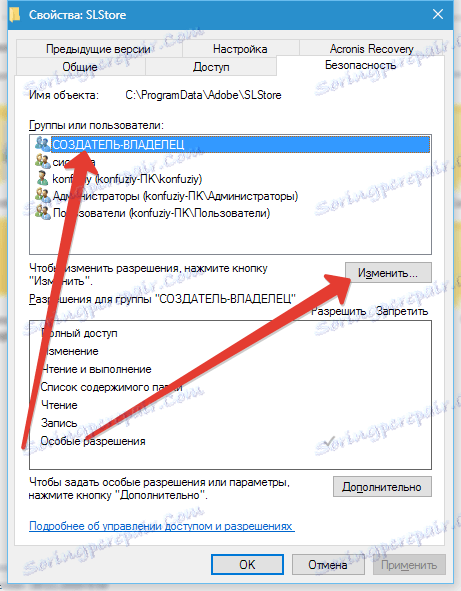
W następnym oknie zaznacz pole "Pełny dostęp" w kolumnie "Zezwalaj" .
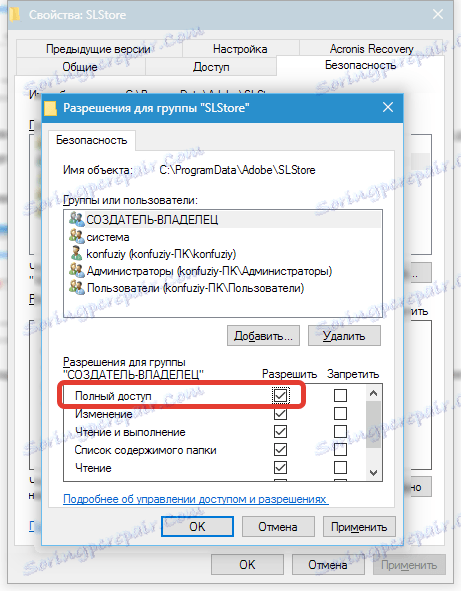
Następnie w tym samym oknie ustawiamy te same uprawnienia dla wszystkich grup użytkowników. Po zakończeniu kliknij "Zastosuj" i OK .
W większości przypadków problem można rozwiązać. Jeśli tak się nie stanie, musisz wykonać tę samą procedurę z plikiem wykonywalnym programu. Możesz go znaleźć, klikając prawym przyciskiem myszy skrót na pulpicie i wybierając Właściwości .
Na zrzucie ekranu etykieta Photoshop CS6.
W oknie właściwości kliknij przycisk "Lokalizacja pliku" . Ta czynność spowoduje otwarcie folderu zawierającego plik Photoshop.exe .
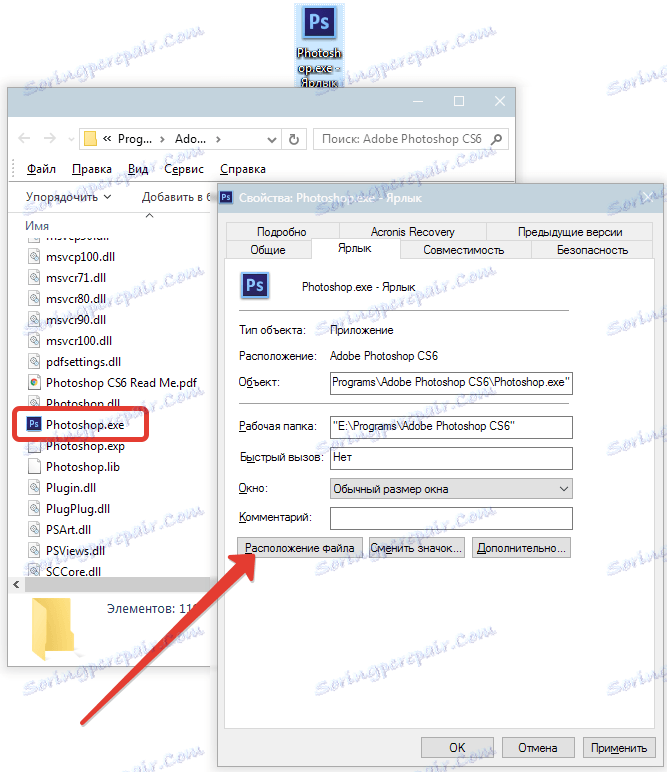
Jeśli wystąpi błąd 16 po uruchomieniu programu Photoshop CS5, informacje zawarte w tym artykule pomogą to naprawić.